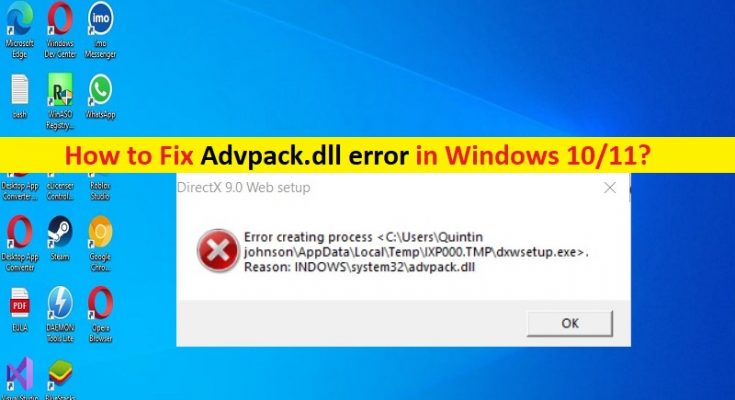Che cos’è “Errore Advpack.dll” in Windows 10?
In questo post, discuteremo su come correggere l’errore Advpack.dll in Windows 10/8/7. Sarai guidato con semplici passaggi/metodi per risolvere il problema. Iniziamo la discussione.
‘Errore Advpack.dll’: è un problema comune di Windows considerato come errore DLL/errore DLL mancante. Questo errore DLL viene visualizzato in genere quando si tenta di avviare o eseguire determinati giochi/applicazioni nel computer Windows 10/8/7. Questo problema indica che il file Advpack.dll è necessario avere nel tuo computer per eseguire e far funzionare determinate applicazioni/giochi nel tuo computer Windows e se questo file Advpack.dll è mancante o danneggiato, potresti riscontrare problemi durante il tentativo di avviare e utilizzare un applicazione/gioco su computer Windows.
È possibile che tu abbia eliminato accidentalmente il file Advpack.dll dal percorso corretto nel computer o che il file sia infetto da malware installato nel computer. Questo problema può verificarsi anche a causa di driver di dispositivo corrotti/obsoleti, danneggiamento dei file di sistema o del registro o dell’immagine del sistema, malware o virus inattivi nel computer e altri problemi di Windows. È possibile risolvere il problema con le nostre istruzioni. Andiamo per la soluzione.
Alcuni comuni errori Advpack.dll:
- Il modulo “advpack.dll” è stato caricato ma non è stato trovato il DllRegisterServer del punto di ingresso.
- Arresto anomalo di Advpack.dll
- L’applicazione non si è avviata perché advpack.dll non è stato trovato.
? Impossibile individuare Advpack.dll
- “Impossibile registrare advpack.dll”
- Impossibile trovare C:\Windows\System32\advpack.dll
- Advpack.dll non trovato
- Impossibile caricare advpack.dll
Come correggere l’errore Advpack.dll in Windows 10/8/7?
Metodo 1: correggi l’errore Advpack.dll con “Strumento di riparazione PC”
“PC Repair Tool” è un modo semplice e rapido per trovare e correggere errori BSOD, errori DLL, errori EXE, problemi con programmi/applicazioni, problemi con malware o virus, file di sistema o problemi di registro e altri problemi di sistema con pochi clic. È possibile ottenere questo strumento tramite il pulsante/link qui sotto.
Metodo 2: registra nuovamente il file Advpack.dll
Un possibile modo per risolvere il problema è registrare nuovamente il file Advpack.dll nel computer Windows.
Passaggio 1: digita “cmd” nella casella di ricerca di Windows e premi i tasti “MAIUSC + INVIO” sulla tastiera per aprire “Prompt dei comandi come amministratore”
Passaggio 2: digita il comando “regsvr32 advpack.dll” e premi il tasto “Invio” per eseguire.
Passaggio 3: una volta eseguito, riavvia il computer e verifica se il problema è stato risolto.
Metodo 3: eseguire la scansione SFC
È possibile eseguire la scansione SFC nel computer Windows per riparare il danneggiamento dei file di sistema e correggere questo errore.
Passaggio 1: apri “Prompt dei comandi come amministratore” utilizzando il metodo sopra
Passaggio 2: digita il comando “sfc / scannow” e premi il tasto “Invio” per eseguire. Una volta eseguito, riavvia il computer e controlla se il problema è stato risolto.
Metodo 4: aggiorna i driver di dispositivo
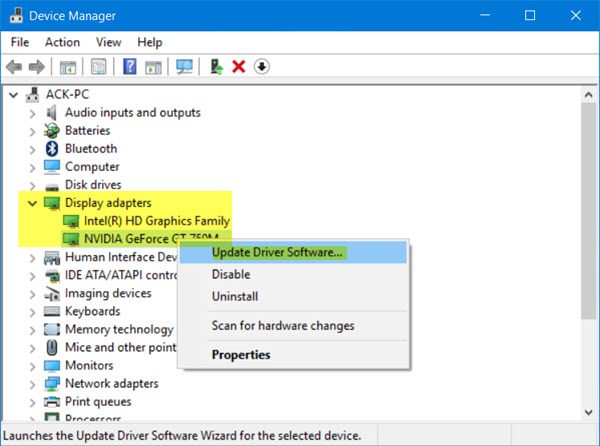
L’aggiornamento di tutti i driver di dispositivo necessari alla versione più recente e compatibile può risolvere il problema. Proviamo.
Passaggio 1: apri “Gestione dispositivi” nel PC Windows tramite la casella di ricerca di Windows e cerca il driver del dispositivo che mostra il segno giallo su di esso
Passaggio 2: fai clic con il pulsante destro del mouse sul driver del dispositivo che desideri aggiornare, seleziona “Aggiorna driver” e segui le istruzioni sullo schermo per completare l’aggiornamento. Ripetere lo stesso passaggio per aggiornare tutti gli altri driver necessari e, una volta aggiornati, riavviare il computer e verificare se il problema è stato risolto.
Scarica o reinstalla l’aggiornamento del driver di dispositivo nel PC Windows [automaticamente]
Puoi anche provare ad aggiornare tutti i driver di Windows utilizzando lo strumento di aggiornamento automatico dei driver. È possibile ottenere questo strumento tramite il pulsante/link qui sotto.
Metodo 5: disinstallare e quindi reinstallare il programma che causa l’errore
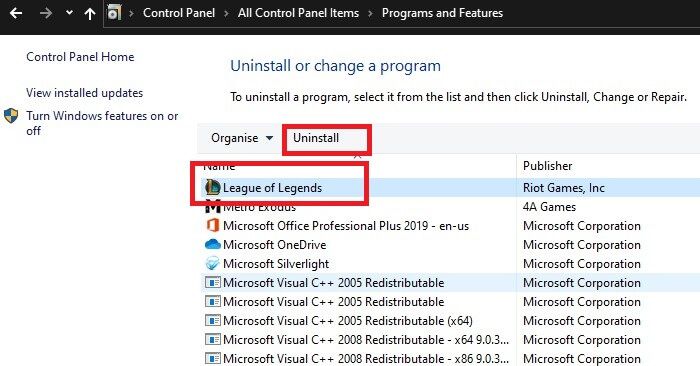
Se il problema persiste, puoi disinstallare e quindi reinstallare l’applicazione/gioco nel computer che causa l’errore.
Passaggio 1: apri “Pannello di controllo” nel PC Windows tramite la casella di ricerca di Windows ed espandi “Disinstalla un programma> Programmi e funzionalità”
Passaggio 2: trova e fai clic con il pulsante destro del mouse sull’applicazione/gioco che causa l’errore e seleziona “Disinstalla” per disinstallarlo, quindi riavvia il computer
Passaggio 3: dopo il riavvio, scarica e reinstalla nuovamente l’applicazione/il gioco sul computer e, una volta installata, riprova ad avviare l’app/il gioco sul computer e verifica se il problema è stato risolto.
Metodo 6: aggiorna il sistema operativo Windows 10
L’aggiornamento del sistema operativo Windows all’ultima versione può risolvere il problema. Proviamo.
Passaggio 1: apri l’app “Impostazioni” nel PC Windows tramite la casella di ricerca di Windows e vai su “Aggiornamento e sicurezza > Windows Update” e fai clic sul pulsante “Verifica aggiornamenti”
Passaggio 2: scarica e installa tutti gli aggiornamenti disponibili nel computer e, una volta aggiornati, riavvia il computer e verifica se il problema è stato risolto.
Conclusione
Sono sicuro che questo post ti ha aiutato su Come correggere l’errore Advpack.dll in Windows 10 con diversi semplici passaggi/metodi. Puoi leggere e seguire le nostre istruzioni per farlo. È tutto. Per qualsiasi suggerimento o domanda, scrivi nella casella dei commenti qui sotto.